Bana hemen her gün posta, Telegram'daki mesajlar veya blog yorumları ve YouTube yorumları yoluyla sorduğunuz soruları yanıtlayarak, bugün size yapabileceğimiz basit yolu açıklamak istiyorum. herhangi bir uygulamayı Google'ın Chromecast ile uyumlu hale getirin bağlı TV'mizin ekranında görmek için.
Yöntem o kadar basit ki, bu makaleyi pratik bir video eğitimi olarak adlandırmak beni güldürüyor, ancak herkes bu seçeneği bilmediğinden, bu makaleyi yazmaya ve size gösterdiğim bu videoyu kaydetmeye karar verdim. Herhangi bir uygulamayı Google'ın Chromecast ile uyumlu hale getirmek için ekran yansıtma seçeneği nasıl kullanılır?.
Google Home'u Google Play Store'dan ücretsiz olarak indirin
Daha Android'imizde olan her şeyin ekranını yansıtmak ve doğrudan bağlı TV'mizin ekranında görün, sadece Google Home uygulamasını Google Play Store'dan indirmemiz gerekecek.
Uygulama Google Home, Google'a bağlı cihazları kontrol etmek için resmi Google uygulamasıdır Google Home, Chromecast Audio ve Chromecast gibi.
Uygulama indirildikten sonra, bağlı Google cihazlarını aramak için tarama yapacaktır. Bu tarama bittiğinde, Google hesabımızla giriş yapabilir, uygulama seçeneklerine girmek için kenar çubuğunu kaydırabilir ve seçeneği belirleyebiliriz. ekran gönderme veya ekran yansıtma.
Bununla yapabilmek için fazlasıyla yeterli olacak Chromecast'e bağlı TV'mizin büyük ekranında herhangi bir uygulamayı görün.
Yazının başında sizi bıraktığım videoda, uygulamayı nasıl indirip kuracağınızı, Google hesabımızla nasıl giriş yapacağınızı ve bu ekran nasıl gönderilir veya Android terminalimizden Google'ın Chromecast'ine bağlı TV'ye ekran yansıtma.
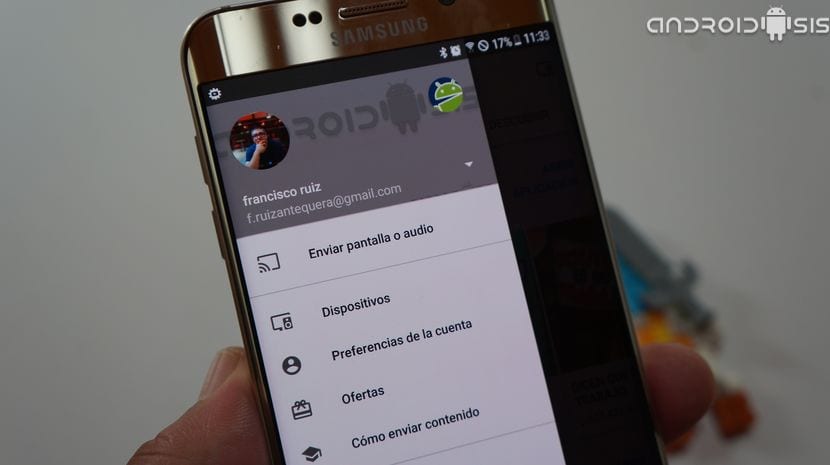
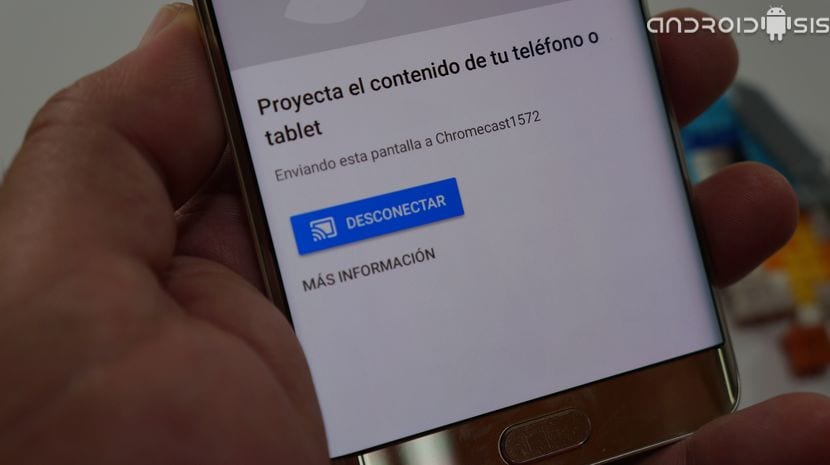

Her zaman iyi görünmüyor veya iletirken bir gecikme oluyor
Bu uyumlu kılmak değil, aynısı olmayan mirronlama yapmaktır ... Bu makale birçok insanın kafasını karıştırabilir.
Yansıtma sırasında cep telefonunu engelleyemeyeceğinizi unutmamak önemlidir, çünkü o zaman içerik göndermeyi durdurursunuz. Bu, pilinizi tüketen ve önemli ölçüde aşırı ısınmaya neden olan bir film izlemeye neden olur. Benim açımdan, uzun görüşleri telafi etmiyor.
selamlar
Doğal olarak Chromecast uyumlu bir uygulama ile aynı değildir. Cep telefonu ekranını kapatamazsınız, piliniz biter ve genellikle kısa bir süre sonra ısınır. Ayrıca, görüntü veya ses sıklıkla donar veya engellenir.
Ne berbat bir makale ...
Merhaba Günaydın
Bir krom döküm satın almak üzereyim, benim ilgim whatsapp uygulaması ile aynalama yapabilmek mi yoksa aynı şekilde whatsapp uygulamasının kullanılabileceği herhangi bir dökümden haberdar olacak mısınız?
-Eğer deneyen varsa bana deneyimini söyle